Hai ricevuto il messaggio "La memoria GPU è piena" su DaVinci Resolve e non sai come procedere? Nessun problema! In questa guida scoprirai come risolvere questo problema. Il messaggio di errore compare spesso quando le richieste alla scheda grafica superano le risorse disponibili. Ci sono diverse soluzioni per risolvere questo problema. Di seguito ti spiegherò quattro metodi semplici che ti aiuteranno a superare il messaggio e continuare senza intoppi con i tuoi progetti.
Concetti principali
Per risolvere il messaggio di errore "La memoria GPU è piena", puoi applicare le seguenti strategie:
- Riduci le dimensioni delle immagini.
- Cambia la modalità GPU.
- Esegui la riduzione del rumore tramite Fusion.
- Aggiorna i driver della scheda grafica.
Istruzioni passo passo
Per comprendere e risolvere le cause del messaggio "La memoria GPU è piena", segui i seguenti passaggi:
Passo 1: Scala le immagini alle dimensioni corrette
Se importi molte immagini in DaVinci Resolve, potrebbe essere che siano troppo grandi. Per verificarlo, fai clic con il tasto destro sull'immagine, vai nelle proprietà e controlla l'altezza e la larghezza. Se queste misure superano notevolmente i 1920 x 1080, dovresti ridimensionare leggermente le immagini. Ciò significa che ridurrai larghezza e altezza. Reinserisci poi le immagini nel tuo progetto.
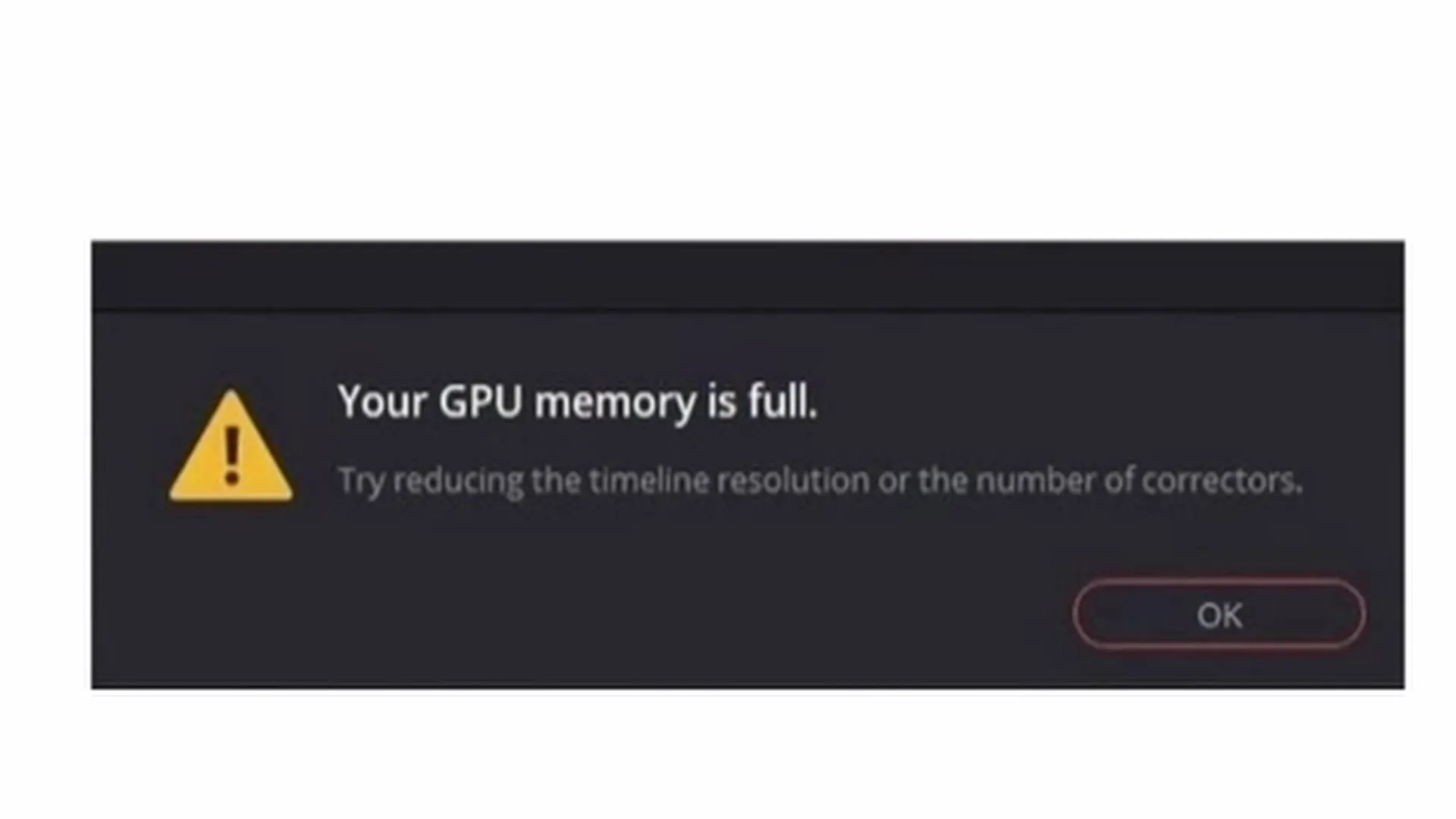
Passo 2: Cambia la modalità GPU
Un metodo semplice ma efficace per risolvere il problema è cambiare la modalità GPU. Vai nelle preferenze di DaVinci Resolve. In alto a sinistra troverai la voce "DaVinci Resolve" e seleziona quindi "Preferenze". In "Memoria e GPU" troverai la sezione "Modalità di elaborazione GPU". Qui puoi scegliere tra varie opzioni. Se hai una scheda grafica Nvidia, seleziona "CUDA", poiché questa modalità funziona meglio nella maggior parte dei casi. Se hai un Mac, dovresti optare per l'opzione "Metal". Se non sei sicuro di quale scheda grafica possiedi, troverai il nome della tua scheda grafica anche nelle preferenze.
Passo 3: Riduzione del rumore tramite Fusion
Un altro modo per ridurre l'utilizzo della GPU è eseguire una riduzione del rumore tramite Fusion. Fai clic sulla bacchetta nella parte inferiore per accedere all'area di Fusion. Qui puoi regolare la riduzione del rumore. Premi "Ctrl" + "Spazio" per aprire il campo di ricerca e digita "neus". Scegli quindi l'opzione "Remove Noise". In questo modo potrai rimuovere efficacemente il rumore dell'immagine e migliorare le prestazioni della tua GPU.
Passo 4: Aggiorna i driver della scheda grafica
Se i passaggi precedenti non hanno portato alla soluzione, potrebbe essere dovuto al fatto che il driver della tua scheda grafica sia obsoleto. Per aggiornare il driver, devi prima sapere quale scheda grafica Nvidia possiedi, cosa che puoi verificare nelle preferenze di DaVinci Resolve. Torna quindi alle impostazioni, annota il nome della scheda grafica e cerca online il sito ufficiale di Nvidia. Lì potrai trovare e aggiornare il tuo driver corrispondente.
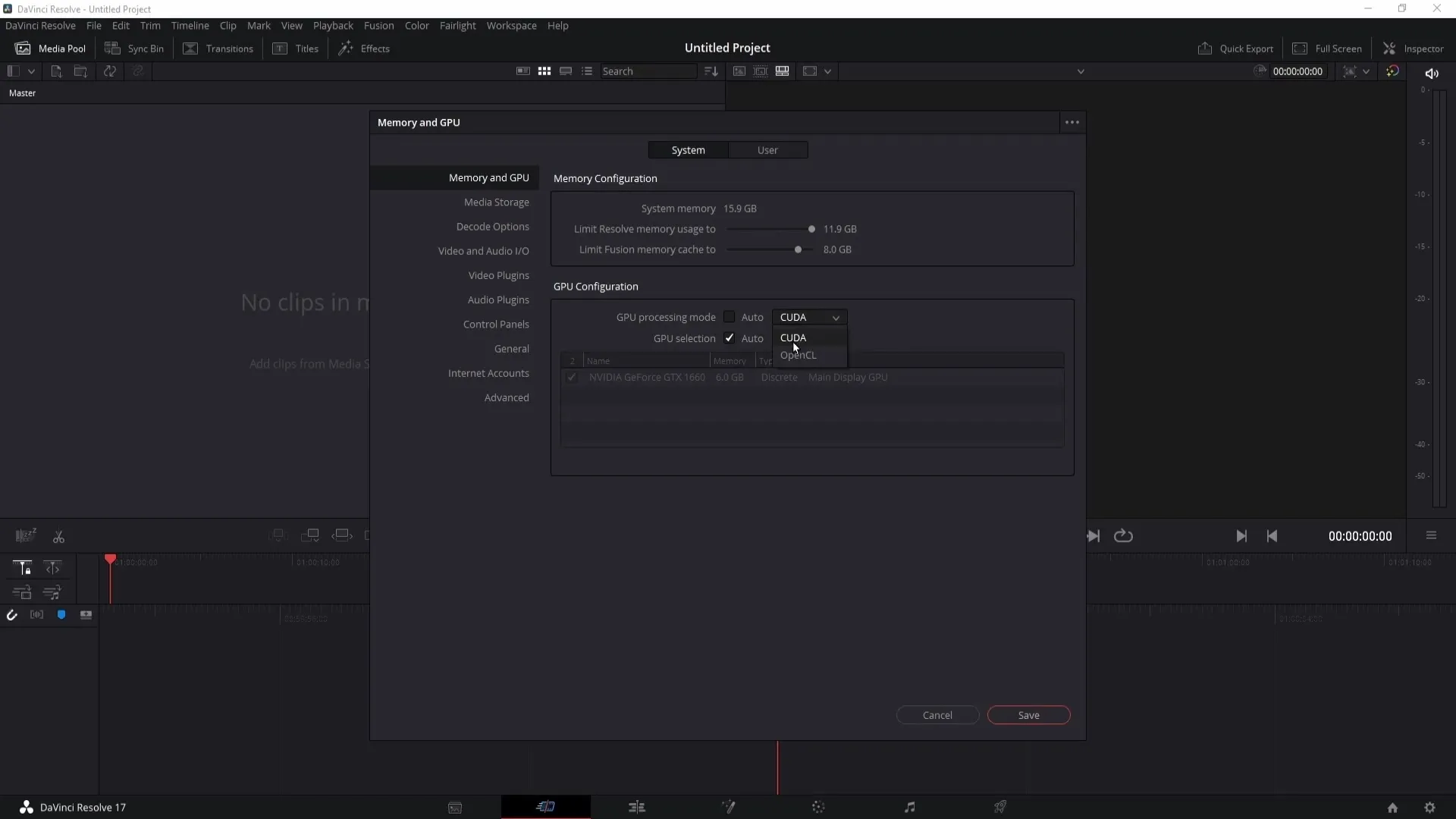
Riepilogo
In questo tutorial ti ho presentato quattro diversi approcci per risolvere il messaggio di errore "La memoria GPU è piena" in DaVinci Resolve. Riducendo le dimensioni delle immagini, cambiando la modalità GPU, applicando la riduzione del rumore e aggiornando il driver della scheda grafica, puoi migliorare notevolmente le prestazioni del tuo programma e continuare a lavorare senza intoppi.
Domande frequenti
Come posso modificare le dimensioni delle immagini in DaVinci Resolve?Puoi modificare le dimensioni delle immagini facendo clic con il tasto destro sull'immagine e verificando le proprietà. Riduci larghezza e altezza per scalare il file.
Cosa devo fare se cambiare la modalità GPU non funziona?Se cambiare la modalità GPU non funziona, prova a regolare le dimensioni delle immagini o esegui una riduzione del rumore nell'area di Fusion.
Come posso scoprire quale driver della scheda grafica devo aggiornare?Per trovare il driver della scheda grafica necessario, vai alle preferenze di DaVinci Resolve. Il nome della tua scheda grafica sarà visualizzato lì.
Dove posso scaricare i driver più recenti per la mia scheda grafica Nvidia?I driver più recenti si trovano sul sito ufficiale di Nvidia. Lì puoi cercare il modello della tua scheda grafica e scaricare il driver corrispondente.

